Vue Constatation détaillée
Lorsque vous sélectionnez une constatation, la vue Constatation détaillée, dans laquelle vous pouvez modifier ses propriétés, s'affiche. Avec cette vue, vous pouvez modifier une constatation individuelle.
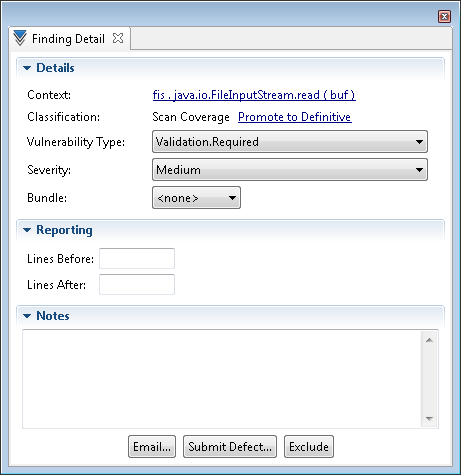
- Section Détails
- Section Rapport (disponible dans AppScan Source for Analysis et AppScan Source for Development (plug-in Eclipse) seulement)
- Notes Section
- Actions de la vue Constatation détaillée
- Vue Constatation détaillée pour les constatations personnalisées (disponible uniquement dans AppScan Source for Analysis)
Section Détails
- Contexte : Fragment de code encadrant la vulnérabilité
- Classification : Constatations de sécurité définitive ou suspectée - ou Constatations de couverture d'examen - avec lien pour promouvoir la constatation en Définitive ou pour revenir à la valeur initiale si la vulnérabilité a été modifiée.
- Type de vulnérabilité
- Gravité : Elevée, moyenne, faible ou information
- Groupement : nom du groupement contenant les constatations (non disponible dans AppScan® Source for Development (plug-in Visual Studio))
Section Rapport (disponible dans AppScan® Source for Analysis et AppScan® Source for Development (plug-in Eclipse) seulement)
Spécifiez le nombre de lignes de code à inclure avant et/ou après la constatation dans les rapports.
Notes® Section
Annotez la constatation.
Actions de la vue Constatation détaillée
- Exclure : Cliquez sur Exclure pour exclure (supprimer) la constatation du tableau des constatations. Pour visualiser des constatations exclues, ouvrez la vue Constatations exclues.
- Disponible dans AppScan® Source for Analysis seulement :
- Adresse électronique : Si vous avez configuré des préférences de courrier électronique, vous pouvez envoyer directement un groupement de constatations à des développeurs pour les aviser des défauts potentiels détectés après un examen. Le courrier électronique inclut en pièce jointe un groupement contenant les constatations et le courrier décrit ces constatations.
- Pour envoyer par courrier électronique la constatation actuelle depuis la vue Constatation détaillée, cliquez sur Courrier électronique.
- Dans la boîte de dialogue Nom de fichier de pièce jointe, spécifiez un nom pour le fichier de groupement qui sera joint à l'e-mail. Par exemple, si vous spécifiez my_finding dans la zone Nom du fichier de pièce jointe, un groupement avec le nom de fichier my_finding.ozbdl sera joint au courrier.
- Cliquez sur OK pour ouvrir la boîte de dialogue Envoi de constatations par courrier électronique. Par défaut, la zone Envoyer à de la boîte de dialogue d'envoi de constatations par courrier électronique contient les données de la zone Adresse de destination qui est spécifiée dans les préférences de courrier électronique. Toutefois, elle peut facilement être modifiée lors de la préparation du courrier électronique. Dans cette boîte de dialogue, cliquez sur OK pour envoyer le courrier électronique après avoir vérifié son contenu.
- Soumettre un défaut : Pour soumettre la constatation en tant que défaut, cliquez sur Soumettre un défaut. Ceci ouvre la boîte de dialogue Sélection du système de suivi des défauts.
- Si vous sélectionnez ClearQuest et cliquez sur OK, la boîte de dialogue Nom de fichier de pièce jointe s'affiche. Spécifiez dans celle-ci un nom pour le fichier de groupement qui sera joint au défaut, puis cliquez sur OK. Connectez-vous à Rational® ClearQuest® et soumettez les constatations.
- Si vous sélectionnez Quality Center et cliquez sur OK, la boîte de dialogue Connexion s'ouvre pour vous permettre d'ouvrir une session Quality Center et de soumettre les constatations.
- Si vous sélectionnez l'option Team Foundation Server, une boîte de dialogue s'affiche pour vous inviter à vous connecter au système de suivi des défauts et fournir d'autres détails de configuration.
- Adresse électronique : Si vous avez configuré des préférences de courrier électronique, vous pouvez envoyer directement un groupement de constatations à des développeurs pour les aviser des défauts potentiels détectés après un examen. Le courrier électronique inclut en pièce jointe un groupement contenant les constatations et le courrier décrit ces constatations.
Vue Constatation détaillée pour les constatations personnalisées (disponible uniquement dans AppScan® Source for Analysis)
La vue Constatation détaillée fournit des informations supplémentaires que vous pouvez modifier :
- Fichier
- Courbes
- Colonne
- API
De plus, la méthode suivant laquelle vous modifiez la Section Détails est différente des constatations standard pour certaines zones (par exemple, les classifications pour les constatations personnalisées apparaissent dans une liste).